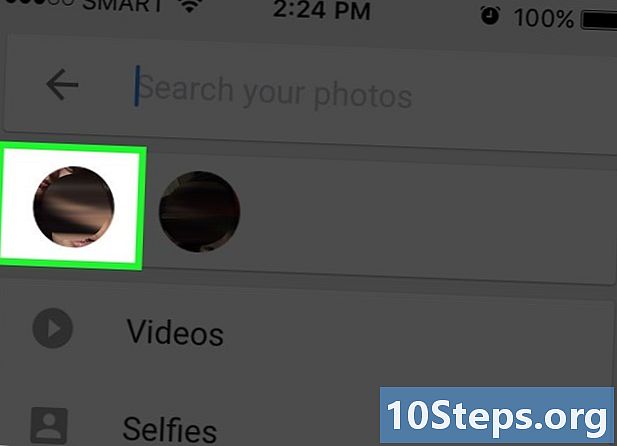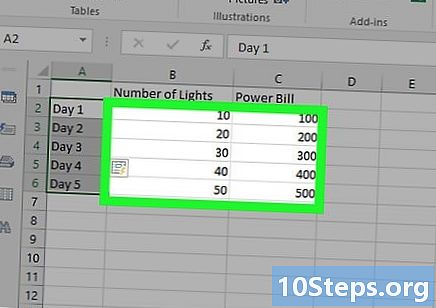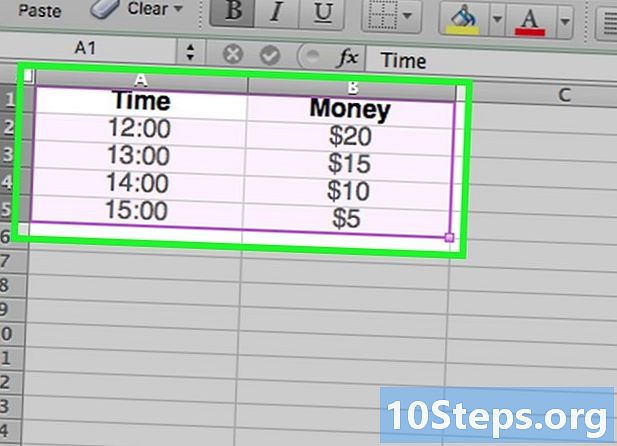เนื้อหา
"กิจกรรม" เป็นเพจชั่วคราวบน Facebook ที่สร้างขึ้นเพื่อเผยแพร่งานปาร์ตี้และงานเฉลิมฉลองอื่น ๆ ผ่านแพลตฟอร์มนี้คุณสามารถสร้างเหตุการณ์ทั้งในเวอร์ชันเดสก์ท็อปและในแอปพลิเคชันมือถือ บทความวิกิฮาวนี้จะสอนคุณทีละขั้นตอนวิธีสร้างกิจกรรมบน Facebook เช็คเอาท์!
ขั้นตอน
วิธีที่ 1 จาก 2: การสร้างกิจกรรมผ่านแอพมือถือ Facebook
เปิดแอปพลิเคชัน คลิกไอคอน Facebook ไอคอนที่มีตัว "f" สีขาวบนพื้นหลังสีน้ำเงิน หากคุณเข้าสู่ระบบแล้วเพจจะแสดงฟีดของคุณ
- หากคุณไม่ได้เข้าสู่ระบบให้ป้อนอีเมล (หรือโทรศัพท์) และรหัสผ่าน
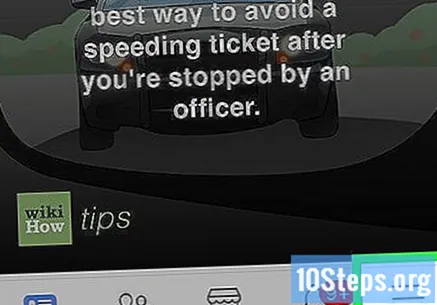
คลิกเข้า ☰. บน iPhone ไอคอนจะอยู่ที่มุมล่างขวาบน Android คุณจะพบไอคอนนี้ที่มุมขวาบนของหน้าจอ คลิกที่ไอคอนนี้ซึ่งแสดงด้วยขีดกลางแนวนอนสามขีดเพื่อเปิดเมนู- แอปพลิเคชันรุ่นทดลองบางรุ่นมีเส้นตารางสามคูณสาม
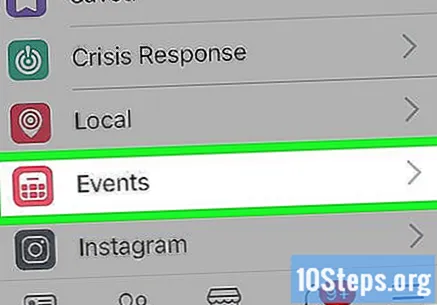
เลือก เหตุการณ์. คุณจะพบตัวเลือกนี้แสดงด้วยบอลลูนสีแดงเล็ก ๆ ที่มีดาวสีขาวอยู่ข้างๆชื่อ- ใน Facebook เวอร์ชันทดลองคุณอาจต้องเลื่อนลงเพื่อค้นหาตัวเลือก เหตุการณ์.
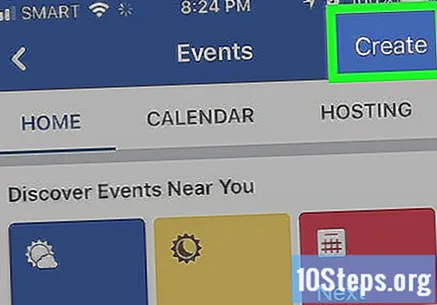
คลิกเข้า สร้าง (iPhone) หรือ +. บน iPhone คุณจะพบตัวเลือกที่มุมบนซ้ายของหน้าจอ ในอุปกรณ์ Android คุณต้องคลิกที่เครื่องหมายบวกสีน้ำเงินที่มุมขวาล่าง เมื่อคลิกที่ตัวเลือกตามโทรศัพท์มือถือของคุณเมนูจะเปิดขึ้น
เลือกประเภทของเหตุการณ์ บน iPhone คุณต้องเลือกประเภทจากตัวเลือกเมนูในขณะที่บน Android คุณต้องเลือกประเภทที่ด้านบนของหน้าจอและเลือกทางเลือกใดทางเลือกหนึ่งต่อไปนี้: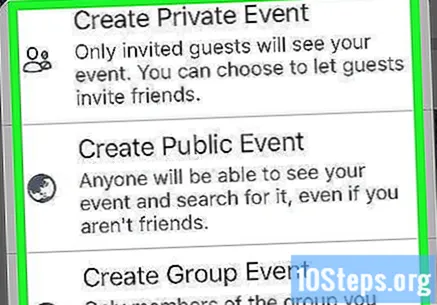
- สร้างกิจกรรมส่วนตัว - เฉพาะแขกเท่านั้นที่สามารถดูกิจกรรมได้
- สร้างกิจกรรมสาธารณะ - ทุกคนสามารถดูกิจกรรมได้แม้กระทั่งผู้ที่ไม่มีบัญชี Facebook
- สร้างกิจกรรมกลุ่ม - ช่วยให้คุณสามารถเลือกกลุ่มที่จะใช้บทบาทของผู้ดูแลระบบ เฉพาะผู้เข้าร่วมในกลุ่มนั้นเท่านั้นที่สามารถเห็นกิจกรรมได้
เลือกชื่อ คลิกที่“ ชื่อกิจกรรม” ที่ด้านบนสุดของหน้าจอและป้อนชื่อที่คุณเลือก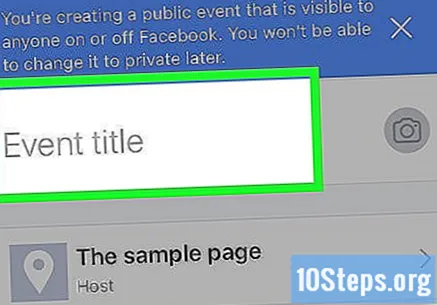
เพิ่มรูปภาพ คลิกที่ไอคอนกล้องถัดจากชื่อเหตุการณ์ จากนั้นเลือกภาพถ่ายโดยตรงจากอุปกรณ์ของคุณ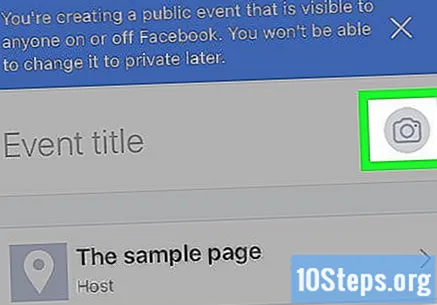
รวมกำหนดการ คลิกที่ "วันนี้เวลา" ปรากฏขึ้นและเลือกวันที่และเวลา จากนั้นคลิก ตกลง.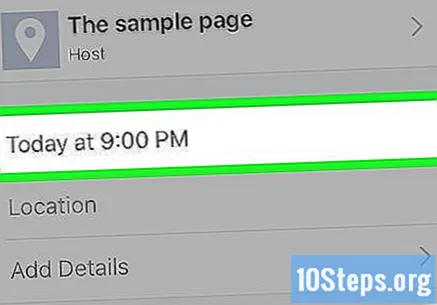
เพิ่มสถานที่ คลิกที่ช่อง "สถานที่" และพิมพ์ชื่อสถานที่ที่จะมีการเฉลิมฉลอง เมื่อคุณเริ่มพิมพ์ระบบ Facebook จะแสดงคำแนะนำบางอย่าง คลิกชื่อสถานที่เพื่อกำหนดที่อยู่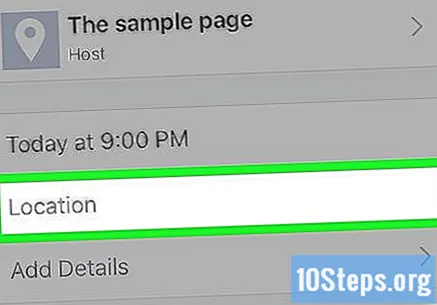
เสริมด้วยคำอธิบาย ช่อง "ข้อมูลเพิ่มเติม" ช่วยให้คุณสามารถใส่ข้อมูลเพิ่มเติมเพื่อแจ้งให้ผู้อื่นทราบเกี่ยวกับกิจกรรม ในส่วนนี้คุณสามารถวางกฎความคาดหวังและกำหนดการเดินทางได้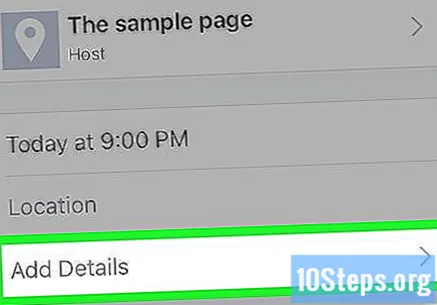
แก้ไขตัวเลือกอื่น ๆ คุณสามารถแก้ไขข้อมูลบางส่วนได้ขึ้นอยู่กับประเภทของเหตุการณ์ที่เลือก: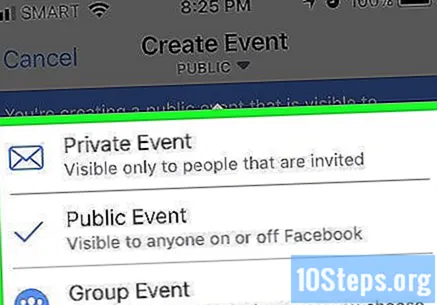
- เอกชน - คุณมีตัวเลือกที่จะปิดฟิลด์“ ผู้เข้าร่วมสามารถเชิญเพื่อน” ได้หากคุณไม่ต้องการให้คนอื่นได้รับเชิญ
- สาธารณะ - เพิ่มเว็บไซต์ที่รับผิดชอบในการขายตั๋วและแจ้งว่าใครเป็นผู้จัดงาน
- กลุ่ม - กำหนดกลุ่มเพื่อใช้เป็นฐาน ตัวเลือกจะอยู่ด้านล่างฟิลด์ที่สงวนไว้สำหรับชื่อเหตุการณ์
คลิกเข้า สร้าง. หลังจากป้อนข้อมูลที่จำเป็นแล้วให้คลิกที่ปุ่ม "สร้าง" ที่ด้านล่างของหน้าจอเพื่อเผยแพร่กิจกรรมของคุณ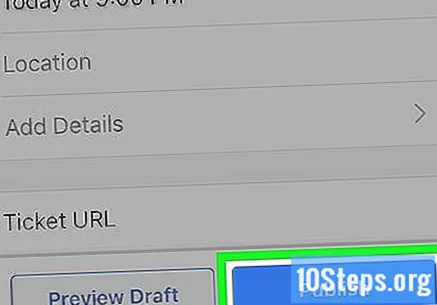
วิธีที่ 2 จาก 2: การสร้างเหตุการณ์จากเดสก์ท็อป
เปิด Facebook ไปที่ https://www.facebook.com/ ในเบราว์เซอร์ของคุณ หากคุณเข้าสู่ระบบแล้วฟีดของคุณจะปรากฏทันที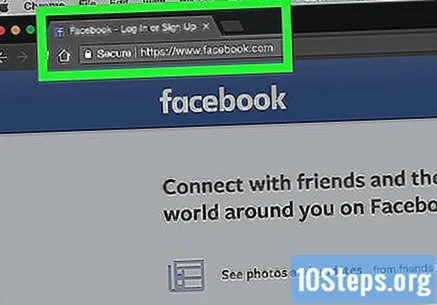
- หากคุณยังไม่ได้เชื่อมต่อกับไซต์ให้ป้อนอีเมล (หรือโทรศัพท์) และรหัสผ่านในช่องที่ร้องขอที่ด้านบนของหน้าจอ
เลือกตัวเลือก เหตุการณ์. ในเมนูที่ด้านซ้ายของหน้าจอลิงก์ "กิจกรรม" จะอยู่ถัดจากไอคอนปฏิทิน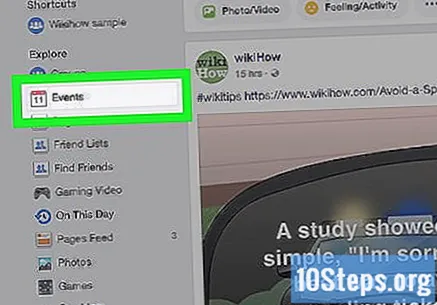
คลิกเข้า + สร้างกิจกรรม. แทนด้วยปุ่มสีน้ำเงินตัวเลือกจะอยู่ทางด้านซ้ายของหน้าจอ เมื่อคลิกที่“ + สร้างกิจกรรม” เมนูแบบเลื่อนลงจะปรากฏขึ้น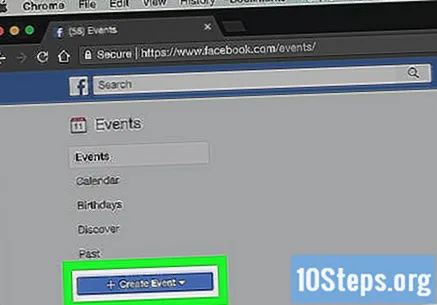
เลือกประเภทของเหตุการณ์ คลิกที่ตัวเลือกเมนูที่ต้องการ: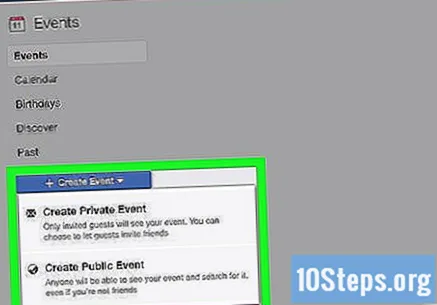
- สร้างกิจกรรมส่วนตัว - สร้างเหตุการณ์ที่เฉพาะแขกเท่านั้นที่สามารถดูได้
- สร้างกิจกรรมสาธารณะ - ประเภทนี้สามารถใช้ได้กับทุกคนแม้แต่ผู้ที่ไม่มีบัญชี Facebook
เพิ่มรูปภาพ คลิกเข้า อัปโหลดรูปภาพหรือวิดีโอ เพื่อเลือกภาพจากคอมพิวเตอร์ของคุณ เมื่อเลือกรูปภาพหรือวิดีโอที่ต้องการแล้วให้คลิก เปิด.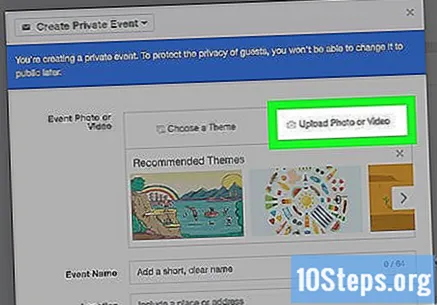
สร้างชื่อ ในช่อง "ชื่อกิจกรรม" ให้ใส่ชื่อที่คุณต้องการใช้สำหรับการเฉลิมฉลอง ตามหลักการแล้วควรเป็นชื่อที่สื่อความหมาย แต่กระชับเช่น“ วันเกิดปีที่ 30 ของคริส”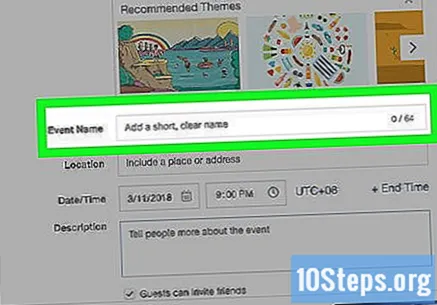
ป้อนตำแหน่ง ระบุที่อยู่หรือเมืองที่จะจัดงานเฉลิมฉลองโดยกรอกข้อมูลในช่อง "สถานที่"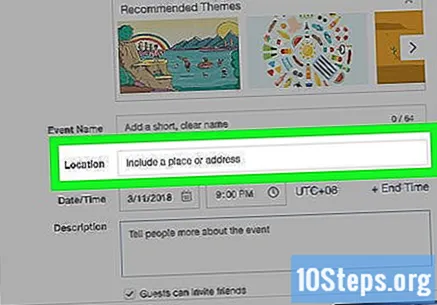
รวมเวลาเริ่มต้นและเวลาสิ้นสุด มีฟิลด์แยกต่างหากสำหรับ "เริ่มต้น" และ "สิ้นสุด" ซึ่งคุณสามารถเพิ่มเพื่อให้ข้อมูลที่เฉพาะเจาะจงมากขึ้นได้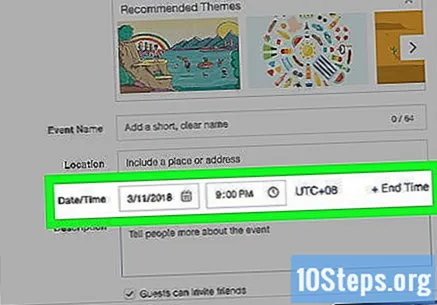
- ในกิจกรรมส่วนตัวตัวเลือกเดียวที่ปรากฏในตอนแรกคือ“ บ้าน” แต่คุณสามารถคลิกได้ + เวลาสิ้นสุด เพื่อกำหนด
รวมคำอธิบาย ในช่อง "คำอธิบาย" บอกผู้คนเกี่ยวกับกิจกรรมของคุณ นี่คือที่ที่คุณมีอิสระในการใส่ข้อมูลเกี่ยวกับกฎวัตถุประสงค์และเส้นทางในการไปยังสถานที่ตั้งเพื่อบอกตัวอย่างบางส่วน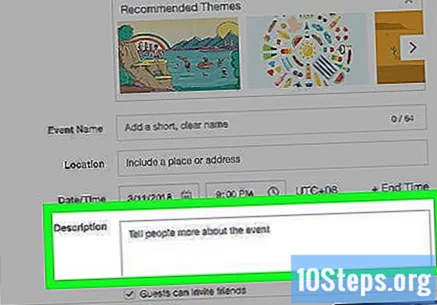
แก้ไขการตั้งค่าตามต้องการ กิจกรรมสาธารณะช่วยให้ผู้ใช้สามารถเพิ่มคีย์เวิร์ดเพื่อให้ค้นหาเพจได้ง่ายขึ้นรวมถึงตัวเลือกที่ป้องกันไม่ให้ผู้คนโพสต์บางสิ่งโดยไม่ได้รับอนุญาต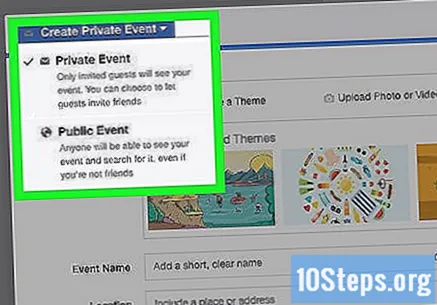
- นอกจากนี้ยังมีตัวเลือก "แขกสามารถเชิญเพื่อน" ซึ่งคุณสามารถปล่อยให้เลือกไว้หรือไม่ก็ได้
คลิกเข้า สร้าง หรือ สร้างกิจกรรมส่วนตัว. ที่เป็นปุ่มสีฟ้ามุมขวาล่างของหน้าจอ เมื่อคลิกที่ปุ่มนี้กิจกรรมของคุณจะได้รับการเผยแพร่และคุณสามารถเชิญผู้อื่นได้โดยคลิก เชิญ และเลือก เลือกเพื่อน.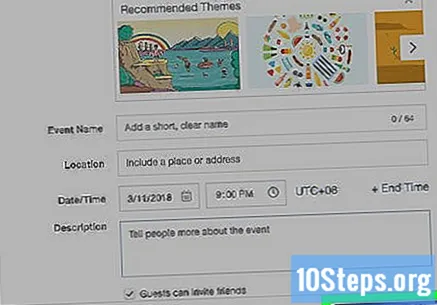
คำเตือน
- กลุ่มส่วนตัว จำกัด เฉพาะคนที่คุณเชิญเท่านั้น หากคุณต้องการพูดคุยเกี่ยวกับปัญหาที่ละเอียดอ่อนควรสนทนานี้นอก Facebook